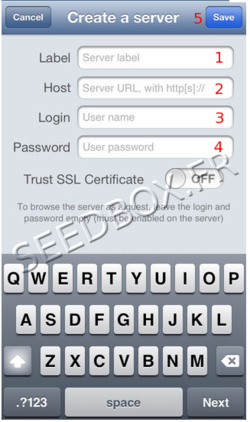Configuration d'Ajaxplorer pour IOS : Différence entre versions
De Documentation officielle Seedbox
Aller à la navigationAller à la recherche| (Une révision intermédiaire par le même utilisateur non affichée) | |||
| Ligne 1 : | Ligne 1 : | ||
==Configuration d'Ajaxplorer pour IOS== | ==Configuration d'Ajaxplorer pour IOS== | ||
| − | Pour configurer l'accès à ce service, lancer l'application, puis cliquer sur "Nouveau". | + | *Pour configurer l'accès à ce service, lancer l'application, puis cliquer sur "Nouveau". |
| Ligne 11 : | Ligne 11 : | ||
##Choisir le mode https:// puis entrer le nom de votre serveur sans HTTP ni FTP devant celui-ci. | ##Choisir le mode https:// puis entrer le nom de votre serveur sans HTTP ni FTP devant celui-ci. | ||
##Ex: pool123.seedbox.fr | ##Ex: pool123.seedbox.fr | ||
| − | ## Soit, https://pool123.seedbox.fr | + | ## Soit, https://pool123.seedbox.fr/myfilesv4 |
##Replacer l'exemple par l'adresse de votre propre serveur. | ##Replacer l'exemple par l'adresse de votre propre serveur. | ||
#Dans Login, indiquer le LOGIN choisi sur votre bon de commande. | #Dans Login, indiquer le LOGIN choisi sur votre bon de commande. | ||
Version actuelle datée du 12 janvier 2017 à 16:58
Configuration d'Ajaxplorer pour IOS
- Pour configurer l'accès à ce service, lancer l'application, puis cliquer sur "Nouveau".
- Choisir un libellé qui vous convient ou laisser par défaut.
- Dans l'onglet HOST,
- Choisir le mode https:// puis entrer le nom de votre serveur sans HTTP ni FTP devant celui-ci.
- Ex: pool123.seedbox.fr
- Soit, https://pool123.seedbox.fr/myfilesv4
- Replacer l'exemple par l'adresse de votre propre serveur.
- Dans Login, indiquer le LOGIN choisi sur votre bon de commande.
- Dans password, indiquer le MOT de PASSE choisi sur votre bon de commande.
- Valider en cliquant sur "Save"
- Ne rien modifier d'autre.
- La connexion ne peut jamais être anonyme.